有很多朋友还不知道Everything如何设置书签,所以下面小编就讲解了Everything设置书签的教程,有需要的小伙伴赶紧来看一下吧,相信对大家一定会有所帮助哦。
Everything如何设置书签?Everything设置书签教程
1、首先打开Everything,在左侧中选择需要设置书签的文件夹(如下图所示)。
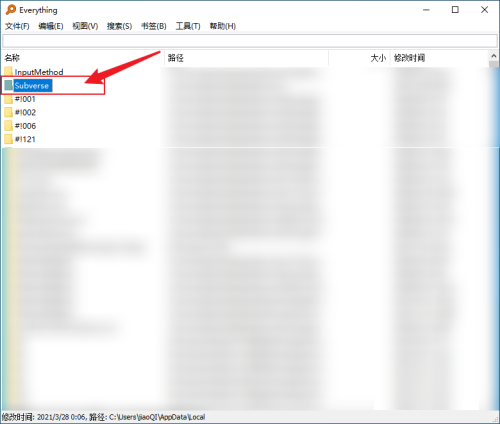
2、选择之后点击顶部菜单栏中的"书签"(如下图所示)。
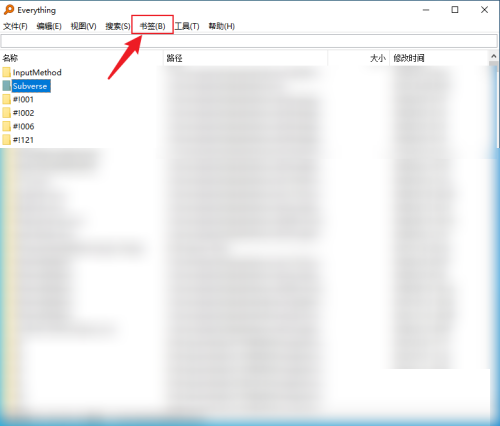
3、接着点击下拉选项列表中的"添加到书签"(如下图所示)。
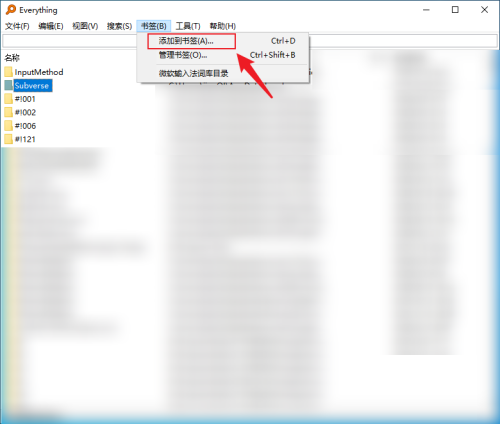
4、在打开的窗口中,输入书签名称,并点击确定保存(如下图所示)。
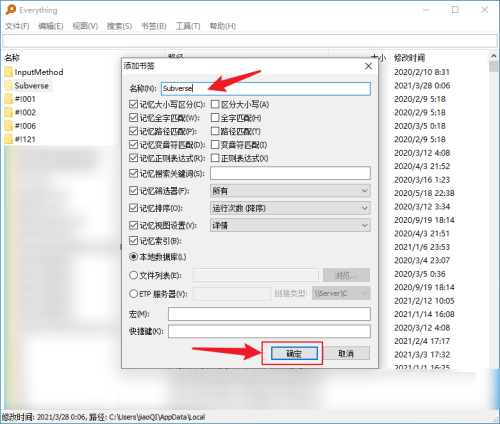
5、这样书签就设置完成,当点击上方菜单栏中的"书签"时,下拉选项列表中就会出现刚刚设置的书签(如下图所示)。
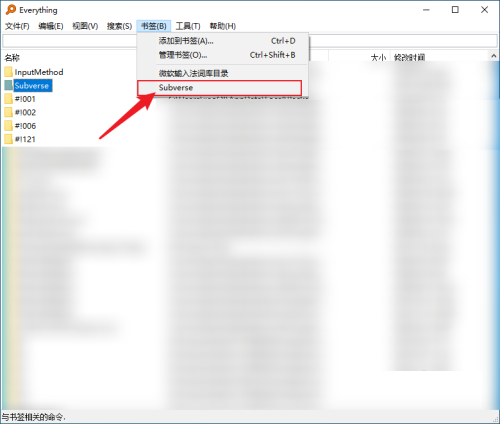
上面就是小编为大家带来的Everything如何设置书签的全部内容,更多精彩教程尽在华军下载。











